ATTWiFiManager உள்நுழைவு - 192.168.1.1 AT&T ரூட்டர் நிர்வாக குழுவை அணுக பயன்படும் உள்ளூர் இணைய முகவரி. எந்த ரூட்டரின் ரூட்டர் உள்நுழைவுப் பக்கமும் ரூட்டர் மற்றும் வைஃபை நெட்வொர்க் ஆகிய இரண்டின் அனைத்து அத்தியாவசிய அமைப்புகளையும் கொண்டுள்ளது.
ATTWiFiManager இல் உள்நுழைவது எப்படி?
எந்த ரூட்டரிலும் உள்நுழைய, உங்கள் பிசி/லேப்டாப் ரூட்டருடன் இணைக்கப்பட்டிருக்க வேண்டும். ஈதர்நெட் கேபிளைப் பயன்படுத்தி அதை இணைக்கலாம் அல்லது ரூட்டரின் வைஃபை நெட்வொர்க்குடன் இணைக்கலாம். அதன் பிறகு, உங்கள் AT&T ரூட்டரில் உள்நுழைய கீழே உள்ள படிகளைப் பின்பற்றலாம்:
- உங்கள் பிசி/லேப்டாப்பில் இணைய உலாவியைத் திறக்கவும்.
- புதிய வெற்று தாவலில், தட்டச்சு செய்யவும் http://attwifimanager/ o http://192.168.1.1 Enter ஐ அழுத்தவும்.
- நீங்கள் AT&T திசைவி உள்நுழைவு பக்கத்திற்கு அழைத்துச் செல்லப்படுவீர்கள்.
- தொடர உங்கள் கடவுச்சொல்லை உள்ளிடவும். AT&T ரவுட்டர்களுக்கான இயல்புநிலை கடவுச்சொல் அட்டாட்மின். (கடவுச்சொல் கேஸ் சென்சிட்டிவ்.)
- சரியான கடவுச்சொல்லை உள்ளிட்டதும், AT&T ரூட்டர் அமைவுப் பக்கத்தில் உள்நுழைவீர்கள். அங்கிருந்து, நீங்கள் அனைத்து திசைவி அமைப்புகளையும் நிர்வகிக்கலாம்.
AT&T ரூட்டரின் Wi-Fi கடவுச்சொல் மற்றும் SSID ஐ எவ்வாறு மாற்றுவது?
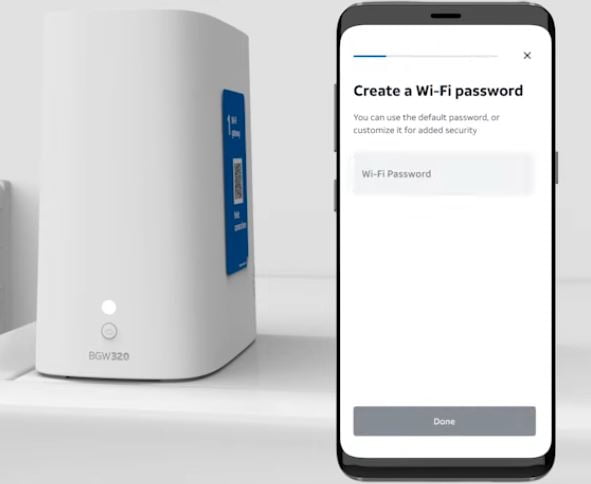
வைஃபை நெட்வொர்க் கடவுச்சொல்லை மாற்றவும்:
- உங்கள் AT&T ரூட்டர் அமைப்புகளில் உள்நுழையவும். முறை மேலே குறிப்பிடப்பட்டுள்ளது.
- உள்நுழைந்ததும், நீங்கள் முகப்புப் பக்கத்தில் இருப்பீர்கள்.
- இப்போது இடது பக்க மெனுவில் அமைப்புகள் > Wi-Fi என்பதற்குச் செல்லவும்.
- முதன்மை Wi-Fi நெட்வொர்க் பிரிவில், Wi-Fi கடவுச்சொல் புலத்தைக் கண்டறியவும்.
- Wi-Fi கடவுச்சொல் புலத்தில், புதிய Wi-Fi கடவுச்சொல்லை உள்ளிடவும்.
- விண்ணப்பிக்கவும் என்பதைக் கிளிக் செய்யவும்.
- Wi-Fi கடவுச்சொல் மாற்றப்படும், மேலும் நீங்கள் முன்பு இணைக்கப்பட்ட எல்லா சாதனங்களிலிருந்தும் Wi-Fi நெட்வொர்க்குடன் மீண்டும் இணைக்க வேண்டும்.
Wi-Fi நெட்வொர்க் பெயர்/SSID ஐ மாற்றவும்:
- மேலே குறிப்பிட்டுள்ள முறையைப் பயன்படுத்தி உங்கள் AT&T திசைவி அமைப்புகளில் உள்நுழைக.
- நீங்கள் திசைவியின் முகப்புத் திரையில் இறங்குவீர்கள்.
- இடதுபுற மெனுவிலிருந்து, அமைப்புகள் > வைஃபை என்பதைத் தேர்ந்தெடுக்கவும்.
- முதன்மை வைஃபை நெட்வொர்க் பிரிவில், வைஃபை நெட்வொர்க் பெயர் புலத்தைக் கண்டறியவும்.
- வழங்கப்பட்ட புலத்தில் புதிய வைஃபை நெட்வொர்க் பெயரை உள்ளிடவும்.
- விண்ணப்பிக்கவும் என்பதைக் கிளிக் செய்யவும்.
AT&T வைஃபை நெட்வொர்க் மாற்றப்படும், முன்பு இணைக்கப்பட்ட சாதனங்கள் நெட்வொர்க்கிலிருந்து துண்டிக்கப்படும் என்பதால், அவற்றிலிருந்து மீண்டும் இணைக்க வேண்டும்.